| |
Especificar las reglas de acción
Action Rules tells Auto FTP Manager what files it has to transfer to which location in an Automated Transfer Profile. Por ejemplo, puede especificar una regla para transferir todos los archivos de su PC al servidor, desde el servidor al PC, o en ambas direcciones. Además puede establecer una regla de tal manera que los archivos se traslade a otro lugar después de la transferencia o simplemente eliminados.
Para agregar reglas de acción diferentes a su perfil de transferencia automática, haga clic en el perfil y seleccione Editar perfil >> reglas de transferencia. Puede especificar cualquiera o todas las reglas de acción siguientes:
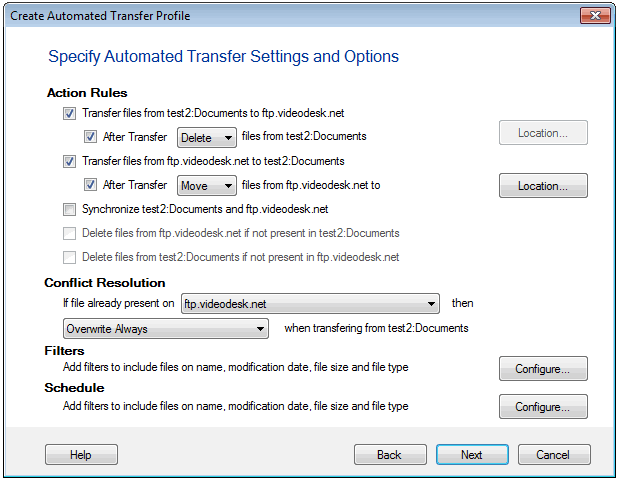
-
Si la opción Transferir archivos<Folder 1=""></Folder> Para <Folder 2=""></Folder> se comprueba a continuación, presentes en 1 carpeta todos los archivos se transfieren a la carpeta 2. Incluso puede elegir Eliminar archivos de <Folder 1=""></Folder> Después de la transferencia o Mover los archivos a otra ubicación de su elección.
-
La regla Transferir archivos <Folder 2=""></Folder>Para <Folder 1=""></Folder> transfiere archivos presenten en carpeta 2 a 1 carpeta. Puede elegir Mover los archivos que se transfieren a otra carpeta, haga clic en el Ubicación botón. Si ya no necesita los archivos transferidos, habilite la opción Eliminar En lugar de Mover en el menú desplegable.
-
Sincronizar <Folder 1=""></Folder> y <Folder 2=""></Folder> asegura que los archivos presentes en ambas las carpetas estén exactamente el mismo. Los archivos no se encuentran en una carpeta se transfieren a la otra carpeta, por lo que cuando se ejecuta la transferencia automatizada, las dos carpetas contienen exactamente los mismos archivos. Esta opción se selecciona automáticamente al registrar las reglas anteriores de acción.
-
You can have Auto FTP Manager delete files from the target folder if they are not present in the source folder. Por ejemplo, suponga que va a transferir desde 1 carpeta carpeta 2. Si 2 carpeta contiene un archivo denominado "Extrafile.txt", la opción Eliminar archivo de <Folder 2=""></Folder> Si no se presentan en <Folder 1=""></Folder> elimina el archivo Extrafile.txt cuando se ejecuta la transferencia automática de perfiles.
Nota: <Folder 1=""></Folder> y <Folder 2=""></Folder> se reemplazará por el nombre del equipo y la dirección IP del servidor. Se debe tener en cuenta que los nombres reales de <Folder 1=""></Folder> y <Folder 2=""></Folder> se utilizará el programa.
Resolución de conflictos
Supongamos que desea transferir un archivo desde su ordenador al servidor. Si el archivo ya existe en el servidor, habrá un conflicto. Auto FTP Manager has a way to resolve this conflict easily with the help of Conflict Resolution rules. Puede utilizar esta opción sólo si se crea un perfil de Automated Transfer.
Auto FTP manager provides the following conflict resolution options.
- Overwrite Always: The file in the destination folder will be replaced by the one in the source folder.
- Append Date and Time: The transferred file is renamed with the current date and time appended to its name, thus making the file transfer successful.
- Skip: The file will not be transferred which means no action will take place.
- Overwrite if date is newer: If the file being transferred was created after the existing file, the old file is replaced with the new one.
- Overwrite if size is larger: If the size of the transferred file is greater than the existing file, the smaller file is replaced by the larger one.
- Overwrite if date is different: If the file is present in both locations, it will be overwritten only if the modification date/time does not match.
- Overwrite if size is different: The existing file will be overwritten if its size is not the same as the transferred file.
- Overwrite if date/size is different: The transferred file replaces the existing one if their size and modification dates do not match.
|